Instagram に投稿された画像や動画を保存したい時がある。スクリーンショットや画面キャプチャでも保存はできるが余計なものが写りこんだり解像度が悪くなってしまう。そのため、画像や動画を直接保存したい。
このページでは Instagram に投稿された画像や動画を保存する方法を紹介しよう。
PC で Instagram の画像をダウンロード・保存する方法
PC から Instagram の画像をダウンロードする場合、他の Web サイトのように画像右クリックからダウンロードすることができない。そのため開発者ツールを利用するのが良い。
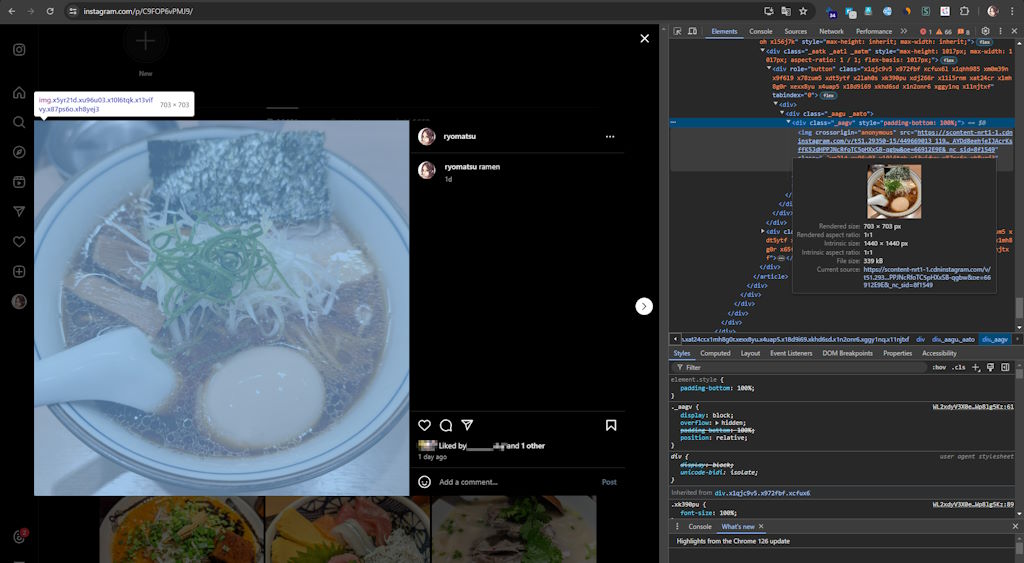
Google Chrome などの Web ブラウザの場合、F12 キーを押すと開発者ツールが表示される。ダウンロードしたい画像のページを開いたら開発者ツールを起動し、Elements(要素)から画像の DOM 要素を選択し、画像の URL を探そう。探しだせれば右クリックから「新規タブで開く」などして画像を直接表示し、右クリックメニューなどから保存を行おう。
PC で Instagram の動画をダウンロード・保存する方法
Instagram の動画をダウンロードするにはサードパーティ製の Web サービスを利用しよう。有名なのは IG Dwonloader だろう。
Instagram Downloader: Videos, Photos, Story, Reels, IGTV - IGDownloader
IG Downloader を利用するとインスタグラムの動画・写真・ストーリー・リール・IGTV といったインスタグラムに投稿されたものをほぼなんでもダウンロードできる。写真をダウンロードするのに開発者ツールを使うのが難しいという場合にも利用できる。ただし、非公開アカウントの画像や動画をダウンロードすることはできない。
IG Downloader にはまったく同じデザインの Web サービスがいくつかある。単なるミラーサイトに見えるが、警戒はしておこう。
使い方は簡単、IG Downloader を開いたらトップページのテキストボックスに保存したいユーザーの URL を入力しよう。
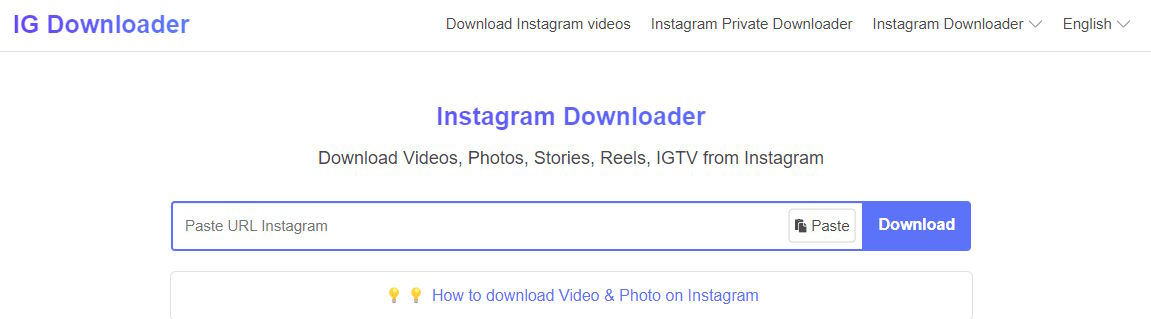
そうすると投稿一覧が表示される。画像や動画が一緒に並んでいるので、ダウンロードしたい動画を探して「Download Video」をクリックしよう。
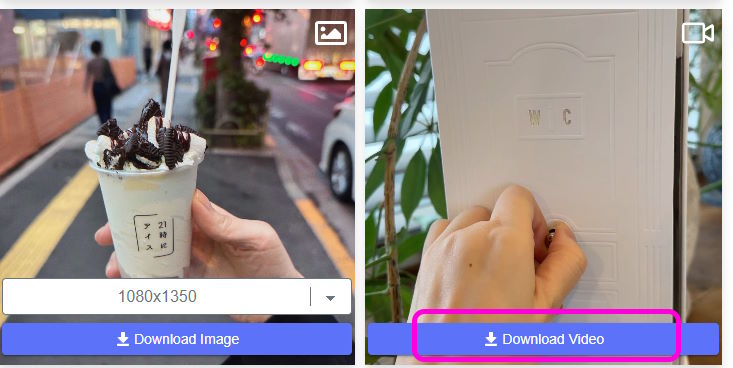
これで動画をダウンロードできた。


コメント